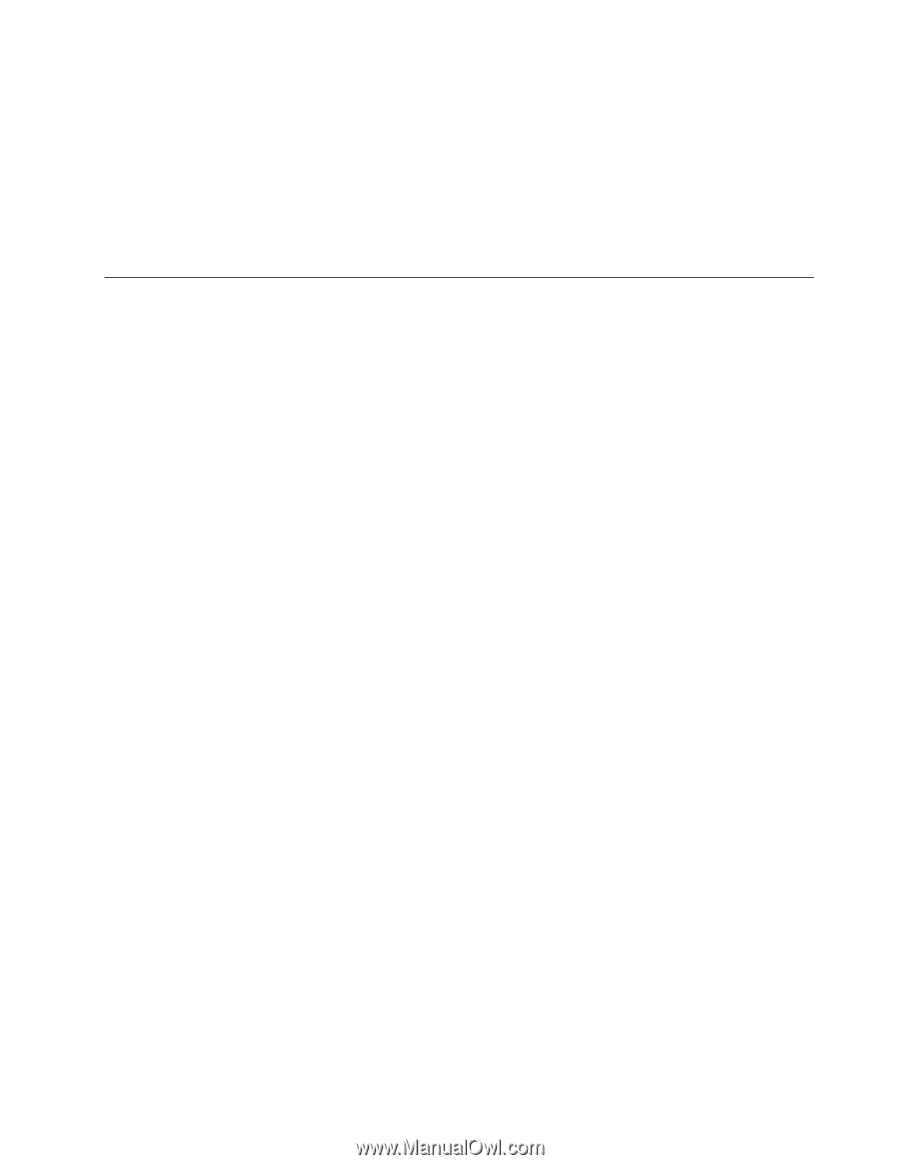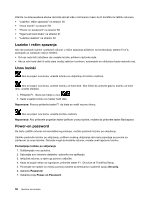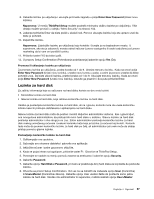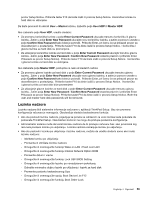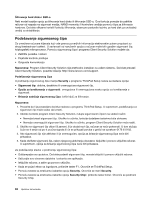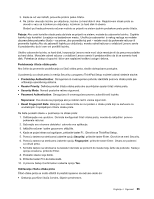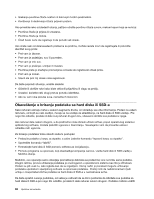Lenovo ThinkPad X1 (Serbian Latin) User Guide - Page 79
Sigurnost hard diska
 |
View all Lenovo ThinkPad X1 manuals
Add to My Manuals
Save this manual to your list of manuals |
Page 79 highlights
3. Pratite 11. i 12. korak iz odeljka "Postavljanje lozinke nadzora" na stranici 60 da biste promenili lozinku nadzora. Da biste uklonili lozinku, uradite sledeće: 1. U polje Enter Current Password ukucajte trenutnu lozinku nadzora. 2. Polja Enter New Password i Confirm New Password ostavite praznim. 3. Pratite 11. i 12. korak iz odeljka "Postavljanje lozinke nadzora" na stranici 60 da biste uklonili lozinku nadzora. Sigurnost hard diska Računar podržava rešenje za poboljšanu sigurnost za SSD uređaj ili hard disk. Da bi se lozinke zaštitile od neovlašćenih pristupa, u UEFI BIOS i dizajn hardvera ThinkPad prenosivih računara integrisane su najnovije tehnologije i algoritmi. Da biste pojačali sigurnost, uradite sledeće: 1. Postavite lozinku po uključenju i lozinku za hard disk za unutrašnji SSD uređaj ili hard disk. Pogledajte postupke u odeljku "Power-on password" na stranici 56 i "Lozinka za hard disk" na stranici 57. Radi sigurnosti preporučuje se duža lozinka. 2. Da biste obezbedili pouzdanu sigurnost za UEFI BIOS, upotrebite sigurnosni čip i aplikaciju sa funkcijama za upravljanje programom Trusted Platform Module (TPM - Modul pouzdane platforme). Pročitajte "Podešavanje sigurnosnog čipa" na stranici 62. 3. Ako je na vašem računaru instaliran hard disk ili SSD uređaj sa opcijom za šifrovanje, obavezno zaštitite sadržaj memorije računara od neovlašćenog pristupa korišćenjem softvera za šifrovanje uređaja, kao što je Microsoft Windows BitLocker® Drive Encryption u operativnom sistemu Windows 7. Pogledajte odeljak "Korišćenje programa Windows BitLocker Drive Encryption" na stranici 61. 4. Pre nego što odložite, prodate ili date svoj računar drugom licu, obavezno obrišite sve podatke iz njega. Pročitajte "Obaveštenje o brisanju podataka sa hard diska ili SSD uređaja" na stranici 66. Napomena: Hard disk ugrađen u računar može biti zaštićen UEFI BIOS softverom. Korišćenje programa Windows BitLocker Drive Encryption Da biste zaštitili računar od neovlašćenog pristupa obavezno upotrebite softver za šifrovanje uređaja, kao što je Microsoft Windows BitLocker Drive Encryption. Windows BitLocker Drive Encryption je sastavna sigurnosna funkcija operativnog sistema Windows 7. Nju podržavaju i Ultimate i Enterprise izdanje operativnog sistema Windows 7. Ona vam može pomoći da zaštitite operativni sistem i podatke koji se čuvaju u računaru čak i ako je računar izgubljen ili ukraden. BitLocker funkcioniše tako što šifrira sve korisničke i sistemske datoteke, uključujući i privremene kao i datoteke o hibernaciji. BitLocker koristi Trusted Platform Module kako bi obezbedio poboljšanu zaštitu vaših podataka i integritet komponenti za podizanje sistema. Kompatibilni TPM je označen kao V1.2 TPM. Da biste proverili status funkcije BitLocker, kliknite na Start (Start) ➙ Control Panel (Kontrolna tabla) ➙ System and Security (Sistem i bezbednost) ➙ BitLocker Drive Encryption. Detaljne informacije o programu Windows BitLocker Drive Encryption potražite u odeljku Pomoć i podrška za operativni sistem Windows 7 ili potražite "Microsoft Windows BitLocker Drive Encryption Step-by-Step Guide" (Uputstvo korak-po-korak za upotrebu programa Microsoft Windows BitLocker Drive Encryption) na Microsoft veb lokaciji. Poglavlje 4. Sigurnost 61